您好,登錄后才能下訂單哦!
您好,登錄后才能下訂單哦!
本篇內容主要講解“如何使用Knox代理連接開啟Kerberos認證的Impala”,感興趣的朋友不妨來看看。本文介紹的方法操作簡單快捷,實用性強。下面就讓小編來帶大家學習“如何使用Knox代理連接開啟Kerberos認證的Impala”吧!
轉到 Cloudera 網站并登錄
在 ODBC and JDBC Drivers(ODBC 和 JDBC 驅動程序)下,選擇適合系統環境的 hive 或 Impala 的ODBC驅動程序下載,注意不是JDBC
不要下載Cloudera Impala ODBC driver v2.5.28,和tableau不兼容
雖然在使用Tableau Desktop時,可以通過安裝mit kerberos客戶端,使用連接kerberos后的impala。但有些情況下,無法使用這種方式連接Impala,例如
1.用戶不想安裝kerberos客戶端或者使用kerberos認證
2.需要將工作表和數據源推送到Tableau Server上,這種情況下,雖然可以通過在Tableau Server上配置kerberos代理連接kerberos后的impala,但是過程較為復雜
以下介紹一種通過knox代理連接的方式,這種方式配置起來較為方便,也不需要在客戶端安裝別的軟件,只需要安裝knox即可,而knox在CDP中是自帶的。
假設我們已經安裝好了knox
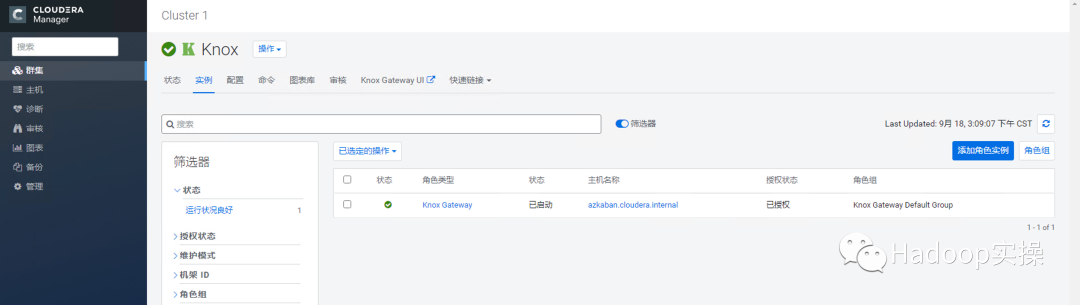
knox是通過PAM認證的,如果配置了LDAP的SSSD或者安裝了FreeIPA,則不需要做任何額外的配置,直接登陸即可,登陸后找到Impala的代理API。記下這里的URL,在下面的配置中會用到
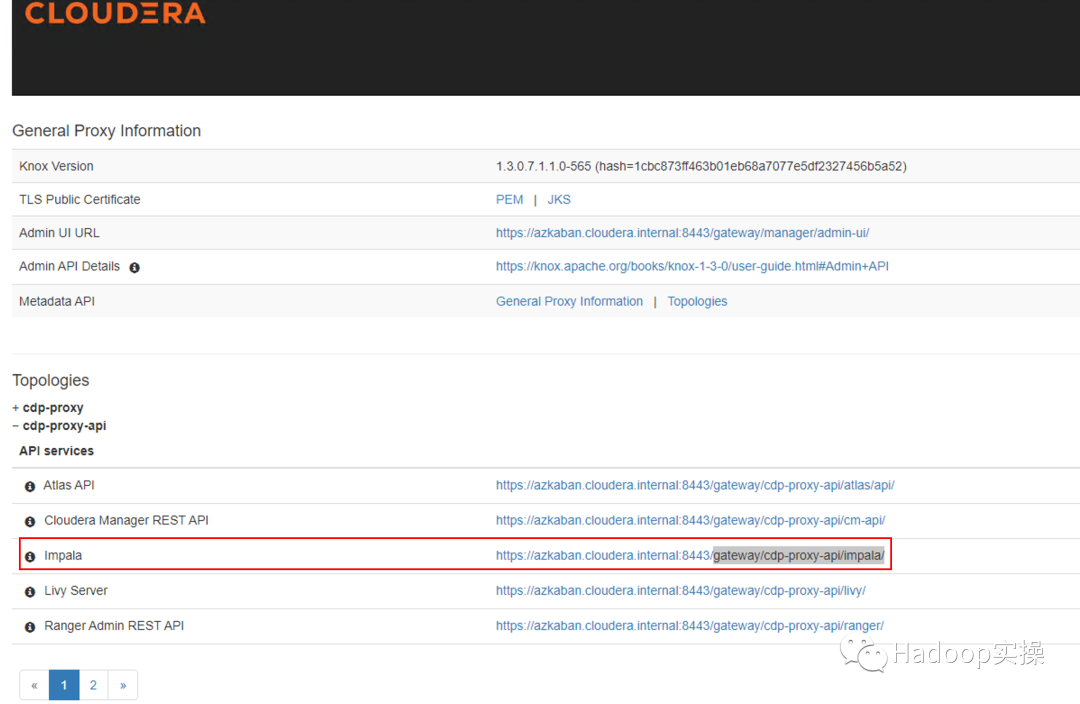
打開安裝了Tableau Desktop的windows電腦,首先確認安裝了Impala的ODBC驅動后,打開ODBC數據源管理程序(64位)
選擇添加
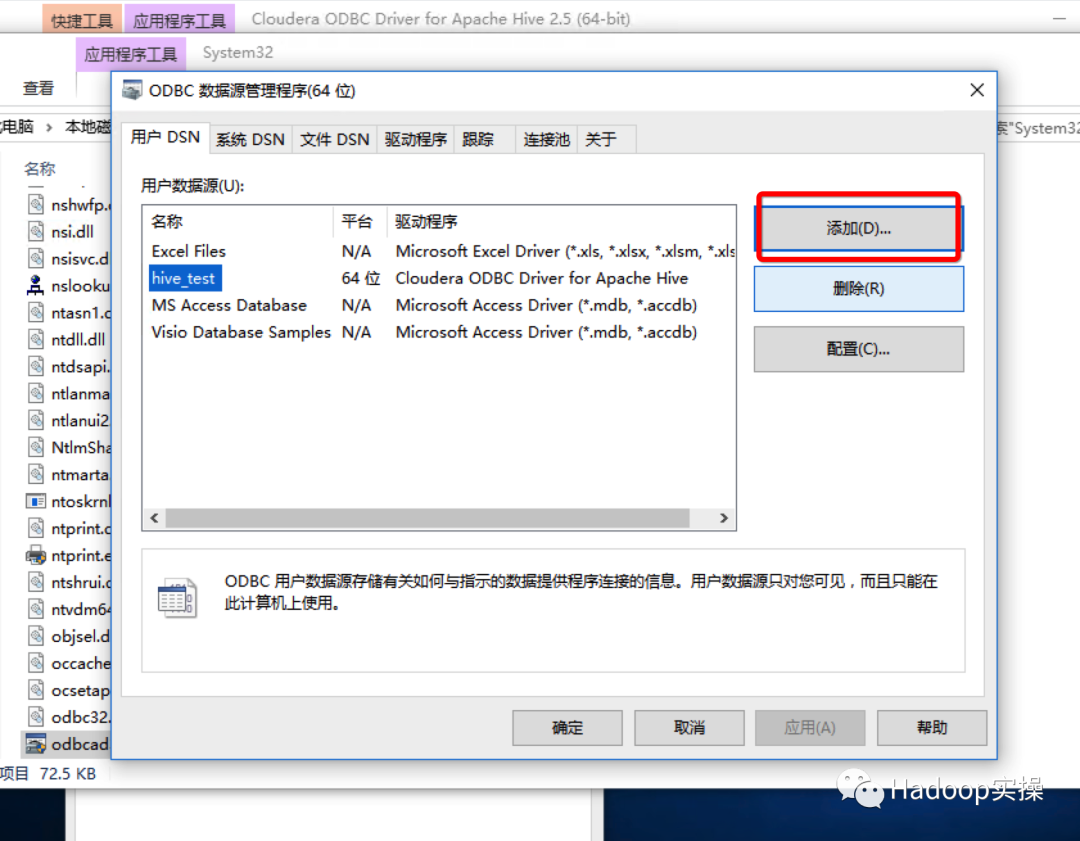
選擇Impala
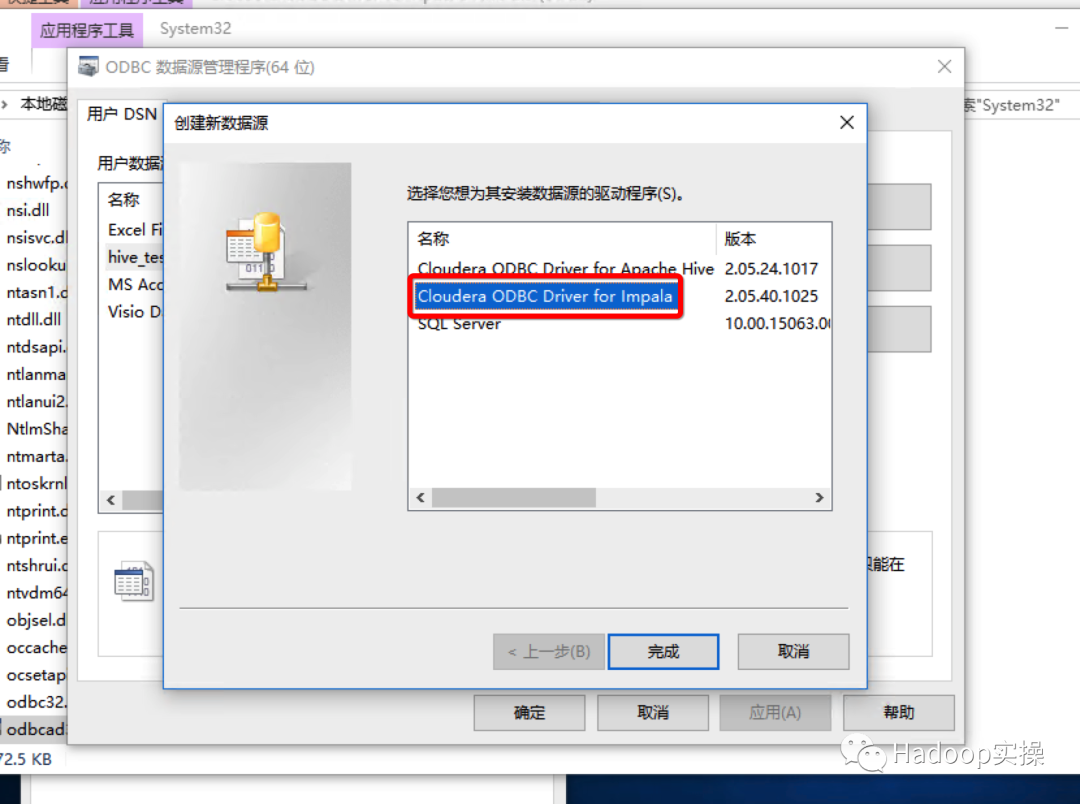
按下圖填寫
hosts為knox Gateway所在機器
端口為Knox默認的8443
數據庫隨意選擇
UserName和PassWord為登陸knox的用戶名密碼,即本地PAM認證的用戶名密碼
Transport Mode選擇HTTP
點擊SSL Options,勾選啟用SSL,允許自簽名和允許主機名不匹配
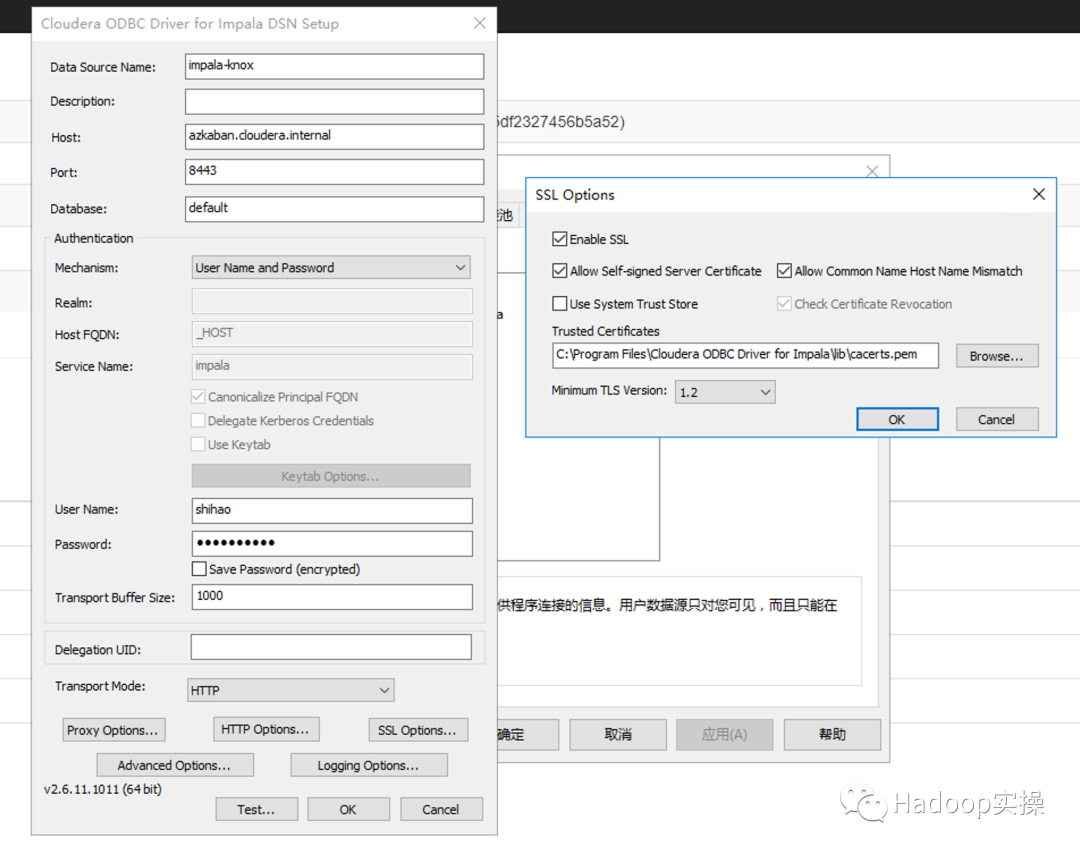
點擊HTTP Options,HTTP PATH填寫knox中得到的地址gateway/cdp-proxy-api/impala/
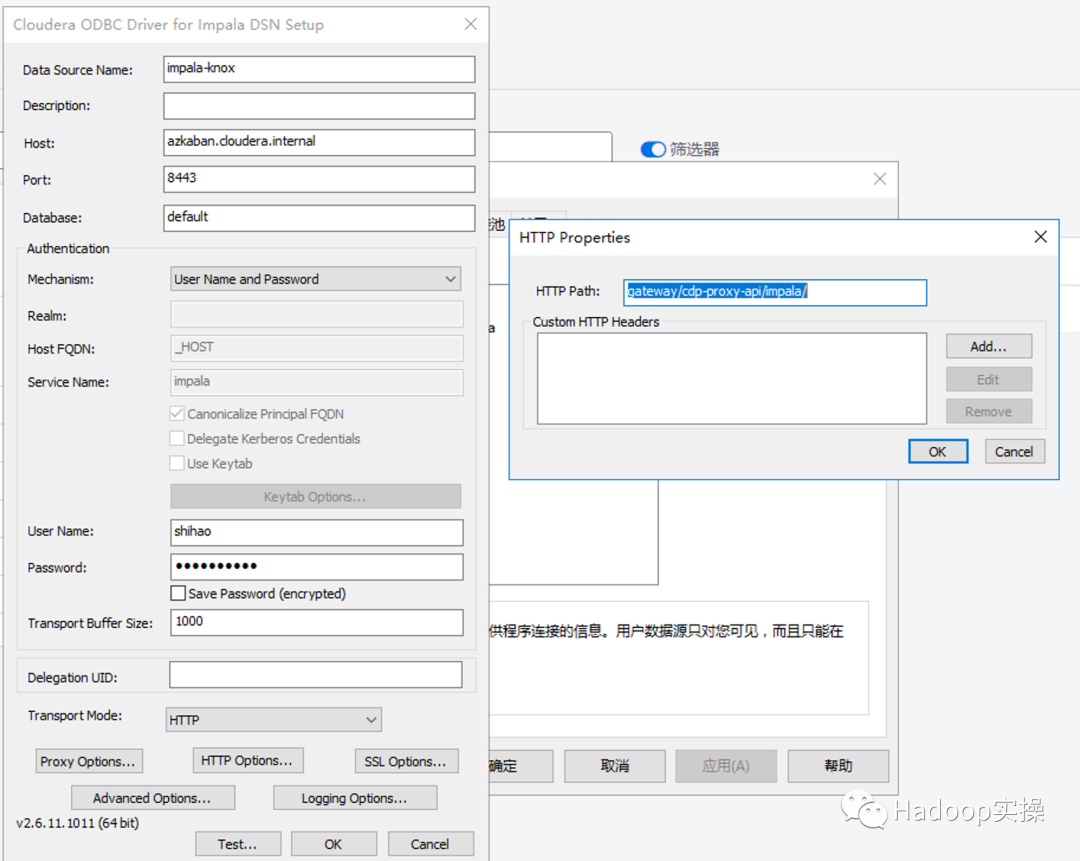
點擊Test,確認配置正確

打開Tableau Desktop,選擇其他數據庫(ODBC),選擇配置的相應DSN
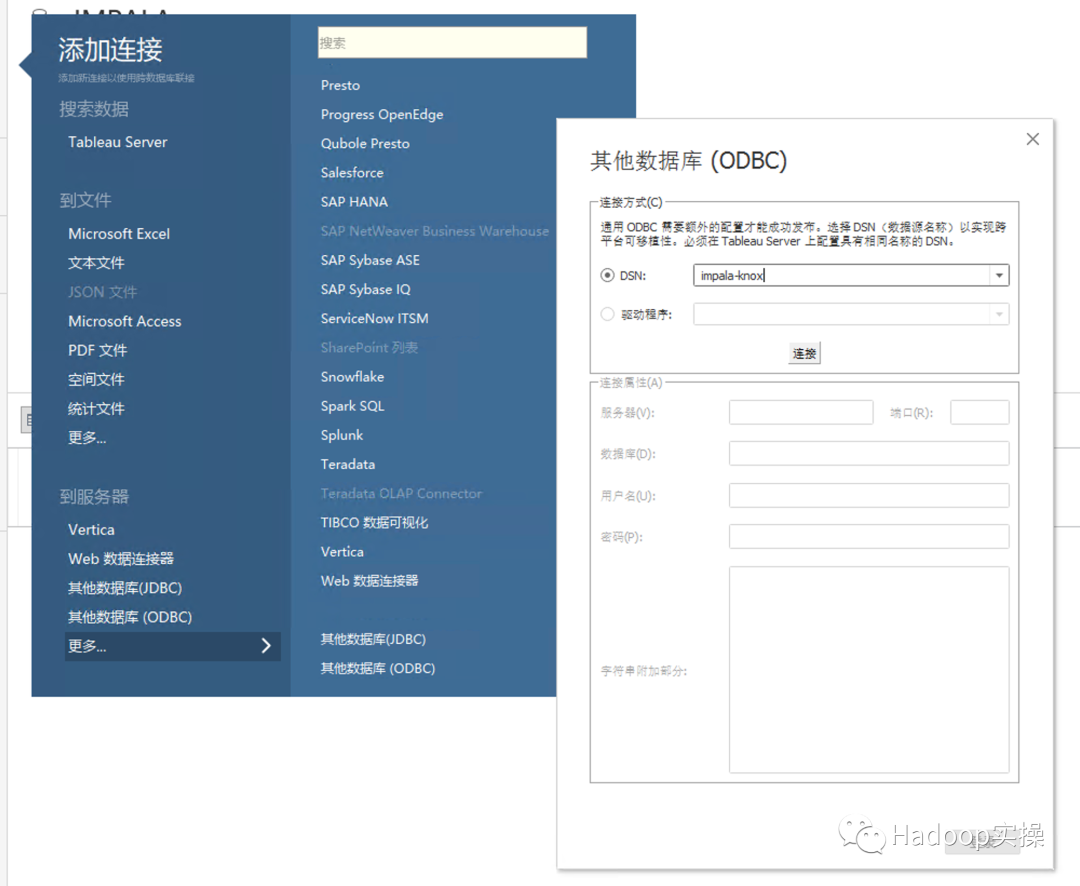
點擊連接,可以看到已經連接成功,這里數據庫只有Impala可選,架構才是真正的數據庫
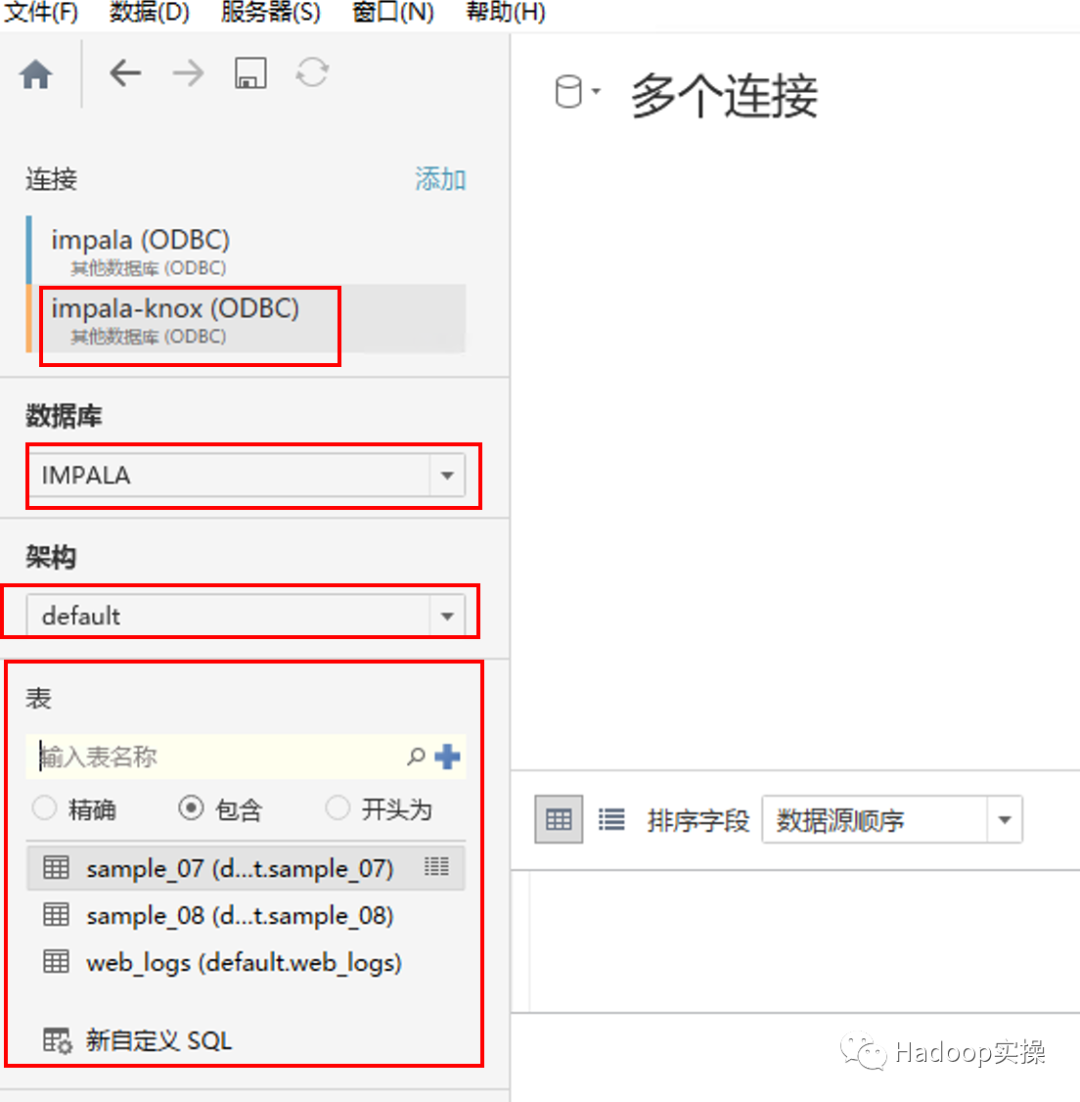
到此,相信大家對“如何使用Knox代理連接開啟Kerberos認證的Impala”有了更深的了解,不妨來實際操作一番吧!這里是億速云網站,更多相關內容可以進入相關頻道進行查詢,關注我們,繼續學習!
免責聲明:本站發布的內容(圖片、視頻和文字)以原創、轉載和分享為主,文章觀點不代表本網站立場,如果涉及侵權請聯系站長郵箱:is@yisu.com進行舉報,并提供相關證據,一經查實,將立刻刪除涉嫌侵權內容。